Når du har brug for at fjerne baggrunden fra fotos, især for batch-processen, bør automatisk baggrundsfjerner være det eneste valg. Uanset om du skal batchprocessen til flere billeder eller få de mest fantastiske effekter, er her 2 effektive metoder. Bare læs artiklen og vælg den ønskede automatisk baggrundsfjerner app derfor.
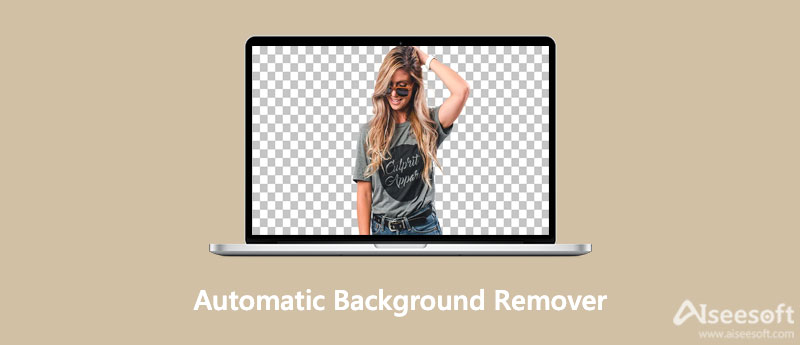
Aiseesoft gratis baggrundsfjerner online er den automatiske baggrundsfjerner med avanceret AI-portrætgenkendelsesteknologi. Du kan fuldføre hele processen automatisk og kræver ingen specifikke færdigheder. Du skal blot uploade billederne og vente på, at det gennemsigtige billede er produceret gratis. Desuden er der nogle redigeringsfunktioner til at redigere billederne eller ændre baggrunden.



Photoshop-handlinger er et-klik-sekvenser, der giver dig mulighed for at oprette og gemme billeder uden kendskab til programmering. Komplekse redigeringer kan udføres automatisk, herunder fjernelse af baggrund automatisk. Desuden kan du også bruge Photoshop til yderligere at redigere billederne, som f.eks ændre baggrunden, polering af billederne og meget mere.
Download Photoshop-handlingerne fra Gennemsigtige kanaler Photoshop Action internet side. Derefter kan du installere Photoshop-handlingerne for at gøre Photoshop til en automatisk baggrundsfjerner. Desuden kan du også finde andre Photoshop-plugins til at batchbehandle baggrundene.
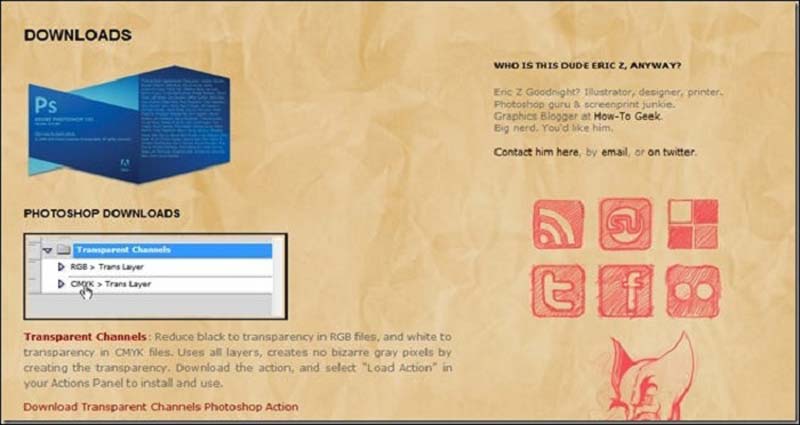
Metode 1: Du kan åbne filmappen via din computers filfinder og klikke på handlingsfilen for at installere den. Filen vil have .atn udvidelse. Bare naviger til ATN-filen og dobbeltklik på den. Så åbner Photoshop automatisk, og handlingen indlæses. Alternativt kan du trække ATN-filen ind i Photoshop, når du har åbnet den, og den vises i handlingspanelet.
Bemærk: Handlingen forsvinder muligvis, når du genstarter din computer, så du skal geninstallere den.
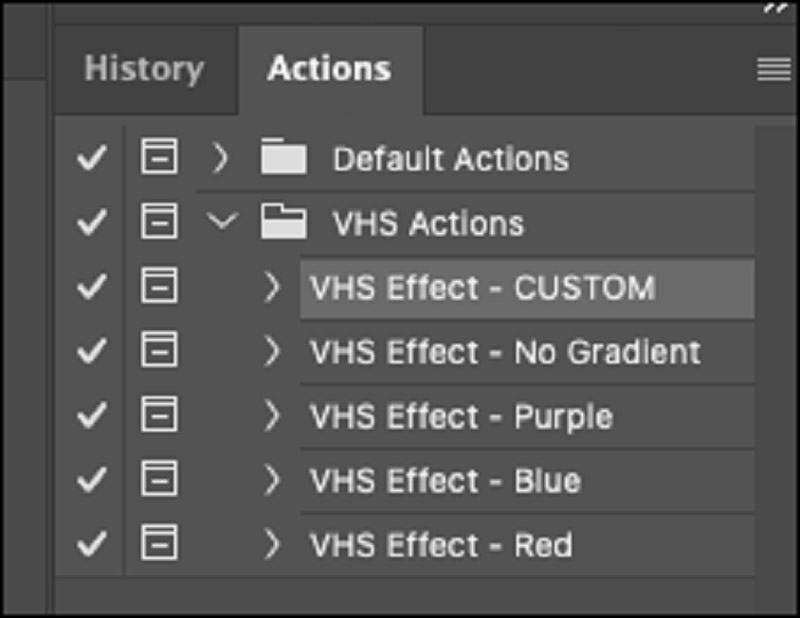
Gem handlingerne på din computer. Åbn derefter din Photoshop og gå til handlinger panel. Klik på menuknappen i øverste højre hjørne af panelet. Du vil se rullemenuen. Vælg Indlæs Actions og find din gemte handlingsfil på din computer. Klik på Åbne knappen for at indlæse den automatiske baggrundsfjerner.
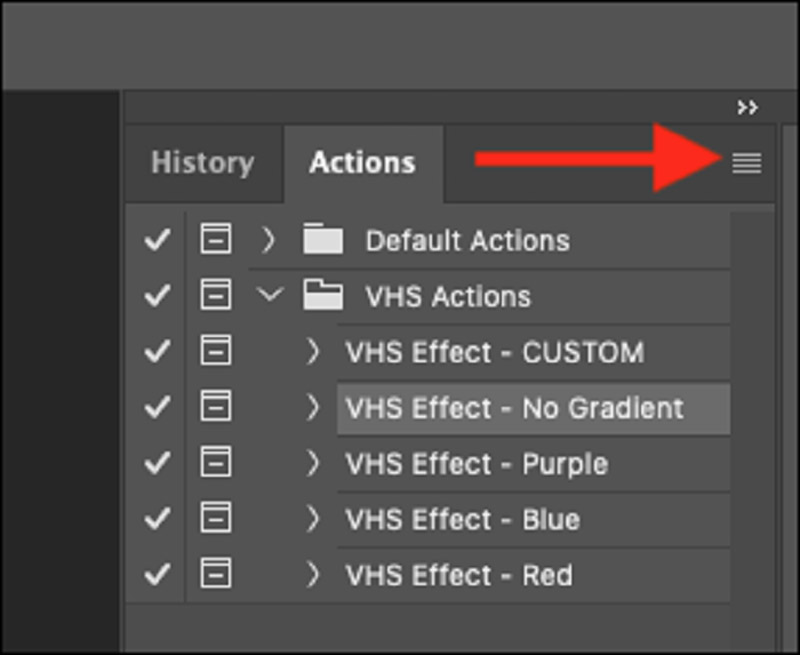
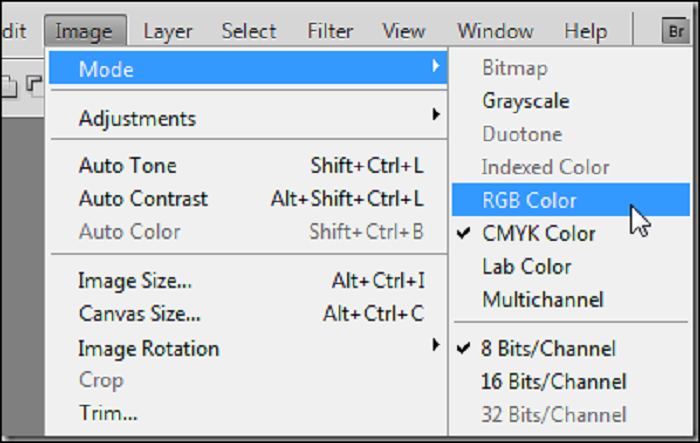
For mørke baggrunde skal du navigere til Billede menuen og gå til tilstand og vælg RGB farve mulighed. Gør ikke dit billede flad, fordi denne handling fungerer med en lagdelt fil eller en flad fil. Vælg RGB-indstillingen for at vælge Trans Layer mulighed for at fjerne alle de mørke baggrunde fra dit billede. Tryk derefter på Spilvalg .
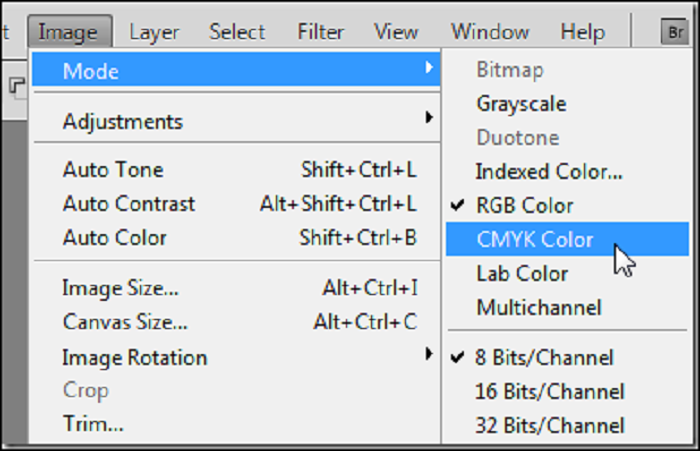
1. Hvordan fjerner jeg baggrunden fra et billede i Photoshop?
Åbn din Photoshop på computeren og upload det billede, du vil fjerne. Opret et nyt lag i LagLag panel. Fravælg Lag 1 og vælg baggrundslaget med dit foto som ikonbilledet under Lag. Når du har valgt laget, kan du klikke på Fjern baggrundsindstillingen under Hurtige handlinger panel for at fjerne baggrunden.
2. Hvordan kan jeg fjerne falsk gennemsigtig baggrund?
Der er mange billeder med falsk gennemsigtighed, såsom JPG eller endda PNG uden reel gennemsigtighed. Det er meget nemmere at fjerne baggrunden automatisk. Bare følg den samme proces for at uploade billederne med en hvid baggrund online. Onlineprogrammet kan fjerne baggrunden og levere de ønskede billeder.
3. Hvordan fjerner jeg hvid baggrund fra et logo gratis?
Vælg tilstandene til fjernelse af baggrunden, hvor onlinebaggrunden er fjernet. Det vil automatisk fjerne den hvide baggrund og udtrække logoet gratis. Du kan også forfine kanten af hovedobjektet ved at bruge Reserveret værktøj eller Erased værktøj. Klik til sidst på Gem knappen for at gemme den på din computer. Du får logo med gennemsigtig baggrund.
Konklusion
Hvis du leder efter et godt automatisk baggrundsfjerner, her er de to bedste valg, du bør vide. Aiseesoft Free Background Remover Online kan bruges gratis uden nogen download, uanset om det er til Mac eller PC. Til Photoshop Actions skal du bruge dem på din Photoshop-software. Hvis du har spørgsmål, så efterlad os en kommentar.
Rediger fotobaggrund
Skift billedbaggrund Slør fotobaggrund Gør baggrunden sort Føj baggrund til foto Skift baggrundsfarve i Ps JPG til PNG Transparent Sæt et billede på et andet billede Føj personer til billede Lav foto vintage Fjern person fra billede Forfin Photo Edge i Photoshop Skift baggrundsfarve i Illustrator
Video Converter Ultimate er fremragende videokonverter, editor og forstærker til at konvertere, forbedre og redigere videoer og musik i 1000 formater og mere.
100 % sikker. Ingen annoncer.
100 % sikker. Ingen annoncer.